
Es bastante conveniente utilizar clientes postales, porque puede recopilar todo el correo recibido en un solo lugar. Uno de los programas de correo más populares es Microsoft Outlook, porque se puede instalar fácilmente (después de comprar) a cualquier computadora con el sistema operativo Windows. En este artículo le diremos cómo configurar Otouk para trabajar con el servicio de Mail.Ru.
Mail.Ru Mail Configuración en Outlook
- Entonces, primero, inicie el correo y haga clic en el punto "Archivo" en la barra de menú superior.
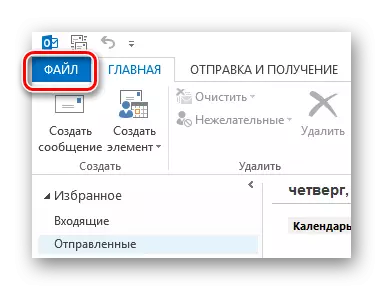
- Luego haga clic en la línea "Detalles" y en la página, haga clic en el botón "Agregar cuenta".
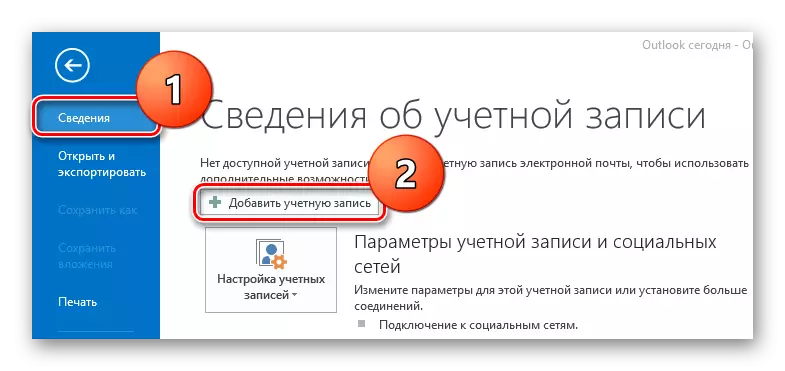
- En la ventana que se abre, solo necesita especificar su nombre y dirección postal, y las configuraciones restantes se mostrarán automáticamente. Pero en caso de que todo salga mal, considere cómo configurar manualmente el trabajo de correo a través del protocolo IMAP. Por lo tanto, marque el artículo donde dice la configuración manual y haga clic en "Siguiente".

- El siguiente paso es revisar el punto de protocolo POP o IMAP y haga clic en "Siguiente".
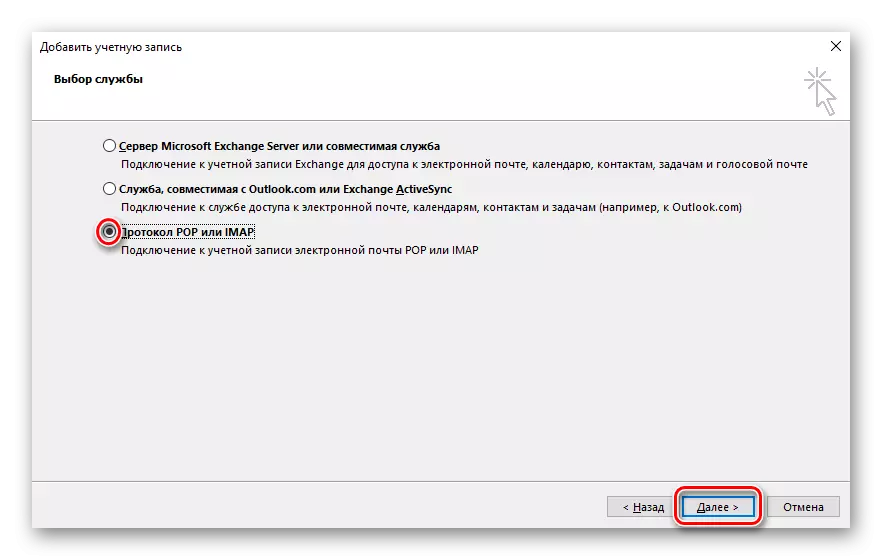
- Luego verá el cuestionario donde necesitas llenar todos los campos. Debes especificar:
- Su nombre al que se firmarán todos sus mensajes enviados;
- Dirección de correo electrónico completa;
- Protocolo (como consideramos en el ejemplo IMAP, luego elíjalo. Pero puedes elegir tanto POP3);
- "Servidor de correo entrante" (si eligió IMAP, entonces imap.mail.ru, y si POP3 - pop.mail.ru);
- "Servidor de correo saliente (SMTP)" (smtp.mail.ru);
- Luego, nuevamente, ingrese el nombre completo del correo electrónico;
- Contraseña válida de su cuenta.

- Ahora, en la misma ventana, localice el botón "Otro configuración". Se abrirá una ventana en la que desea ir a la pestaña Saliente del servidor de correo. Resalte la casilla de verificación, donde se dice acerca de la necesidad de verificar la autenticidad, cambiar a "Entrada con" y en dos campos disponibles, ingrese la dirección postal y la contraseña.
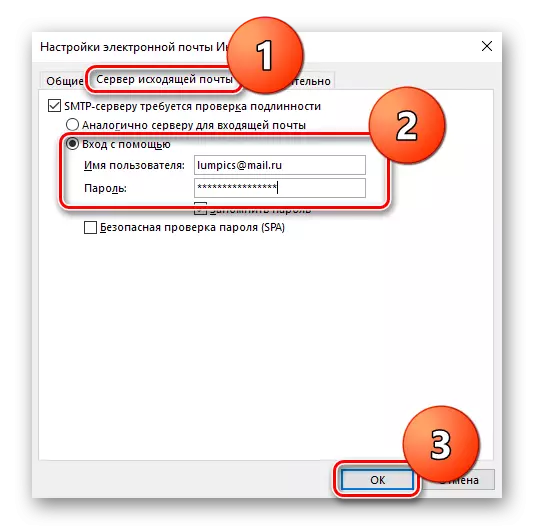
- Finalmente, haga clic en "Siguiente". Si todo está hecho correctamente, recibirá un aviso de que se pasen todas las comprobaciones y puede continuar con el uso del cliente de correo.
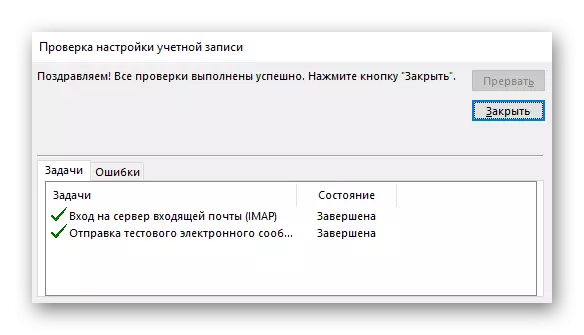
Esto es lo simple y rápidamente, puede configurar Microsoft Outlook para trabajar con correo electrónico Mail.Ru. Esperamos que no tenga ningún problema, pero si algo más no funcionó, escriba en los comentarios y responderemos.
